iCloudストレージプランを解約しようと考えたとき、どのような手順で進めるべきか、また解約後にどのような影響があるかを事前に理解しておくことが重要です。
有料プランを利用している間は、クラウドにデータを保存することでiPhoneの内部ストレージを効率的に活用していた可能性があります。しかし、適切な準備をせずに解約してしまうと、大切なデータの消失やデバイスの動作に影響を及ぼす可能性があります。
この記事では、iCloudストレージを安全に解約する方法や注意点を紹介していくので、参考にして解約するかご検討ください。
目次
iCloudの追加ストレージについて
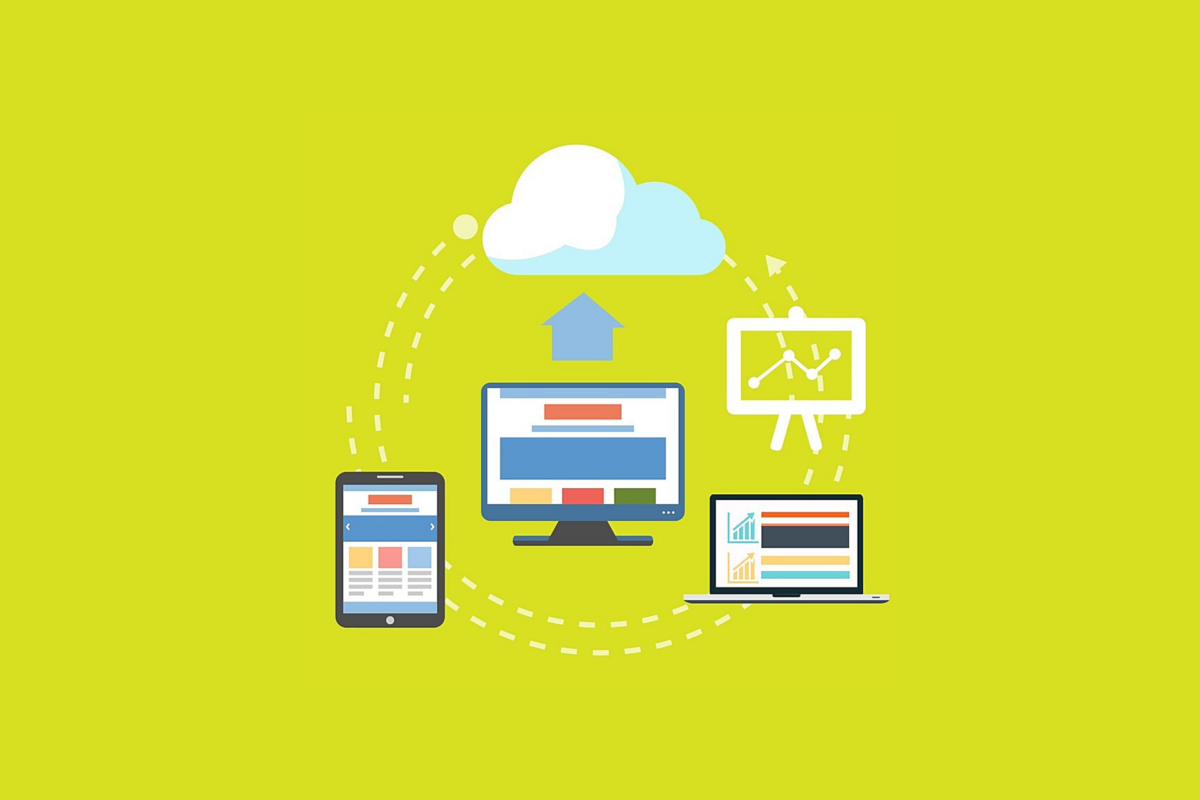
続いて、iCloudの追加ストレージについて簡単に解説します。
Appleアカウント作成時にデフォルト5GBのiCloudストレージが割り振られ、無料で利用可能です。
容量が足りないときには、有料プランに加入することで、追加ストレージが契約できます。
iCloudストレージの容量と料金プラン
iCloudストレージ容量と料金プランは、以下の通りです。
| 容量 | 料金 |
|---|---|
|
5GB |
無料 |
|
50GB |
月額130円(税込) |
|
200GB |
月額400円(税込) |
|
2TB |
月額1300円(税込) |
|
6TB |
月額3,900円(税込) |
|
12TB |
月額7,900円(税込) |
50GBは一番人気のプランで、料金も月額130円とお手頃です。
写真やビデオをたくさん残しておきたいといった場合は、200GBのプランを利用するといいでしょう。
最大12TBまでのプランがあり、容量に応じて月額料金が上がっていきます。
iCloudストレージ容量の購入方法
iCloudストレージは、iPhoneやMacなどから購入できます。
iPhoneでの手順は以下です。
「設定アプリ」→「ユーザー名」→「iCloud」→「ストレージを管理」→「ストレージプランを変更」
「iCloudストレージのアップグレード」の購入画面が表示されたら、アップグレードしたいプラン(200GBや2TBなど)を選択して「購入する」をタップします。
Apple IDのパスワードを入力すると購入が完了します。
ストレージは家族と共有可能
Appleの「ファミリー共有機能」を使うと、iCloudストレージを家族で共有できます。
ファミリー共有グループのメンバー(最大6人まで)でiCloudストレージプランが共有でき、ムダなくストレージが活用できるので便利です。
ストレージを共有する手順は以下です。ファミリー共有グループを作成していない場合は、先にグループを作成してから行いましょう。
「設定」→「Apple ID」→「ファミリー共有を設定」→「iCloudストレージ」→画面に従って既存のプランを共有
グループの管理者(ファミリーオーガナイザー)が設定します。
ファミリー共有のメンバーは「ファミリーメンバーを招待」(もしくはファミリー共有画面)から「ファミリーメンバーを追加」をタップして追加できます。
iCloudストレージプラン解約前の注意点
iCloudストレージプランを解約する際には、データ管理やデバイスの利用に影響が出る可能性があります。事前に注意点を理解し、適切な準備を行うことで、トラブルを未然に防ぎ、スムーズに解約を進めることができます。
ここでは、解約前に確認しておきたい重要なポイントを解説するので、参考にしてください。
データ喪失のリスクを理解する
iCloudの有料プランを解約すると、自動的に無料プランである5GBのストレージに移行する仕組みです。この容量は、写真や動画、メモ、連絡先、メールなど、多くのデータを管理するには不十分な場合があります。
たとえば、現在20GBのデータを使用しているユーザーが解約すると、15GB以上のデータは同期やバックアップが停止します。特に、日常的にiCloudを使って重要なデータを管理している場合には、これらが失われないようにするための事前の準備が必要です。
解約前にはデータの整理を行い、必要に応じて外部ストレージや他のクラウドサービスへ移行することを検討してください。
デバイスの内部ストレージに与える影響
iCloudを解約すると、クラウドに保存されていたデータがデバイス本体に移行される可能性があります。この場合、デバイスの内部ストレージに十分な空きがないと、データ保存が失敗するだけでなく、デバイス全体の動作が遅くなることがあります。
特に、写真やビデオのように容量の大きなデータはデバイス内で多くの空き容量を必要とするため、解約前にデバイスのストレージ状況を確認することが不可欠です。空き容量が不足している場合には、不要なアプリやデータを削除したり、外部ストレージに移行するなどの対応が必要になります。
iCloud+特有の機能が利用できなくなる
有料プランを解約すると、「プライベートリレー」や「メールを非公開」などのiCloud+特有の機能が停止します。これらの機能は、オンラインでのプライバシー保護やセキュリティを強化するものであり、これらに依存している場合には解約後の影響が大きいといえます。
また、HomeKitセキュアビデオのような家庭用セキュリティシステムに関連する機能も利用できなくなるため、事前に代替手段を検討しておくことが必要です。これらの停止が日常生活にどのような影響を及ぼすかを理解した上で、解約を進めてください。
請求期間とタイミングを確認する
iCloudの有料プランは、請求サイクルに基づいて利用されています。解約後も、請求期間の終了日までは現行のストレージ容量が維持されるため、解約のタイミングによっては不要な料金が発生する可能性があるので注意しましょう。
たとえば、請求日が毎月1日である場合に、月の途中で解約すると、その月の料金は全額請求されることがあります。このため、解約予定日と請求サイクルを確認し、無駄なコストを避けるために計画的に手続きを行うことが重要です。
解約後のデータ利用に関する制限
解約後もiCloudに保存されているデータが即座に削除されるわけではありませんが、無料プランの容量を超過しているデータに関しては、新たな追加や編集ができなくなります。また、同期が停止するため、他のデバイスとのデータ共有が難しくなる可能性があります。
このような制限により、仕事やプライベートでのデータ管理に支障が出るので注意しましょう。解約前には、どのデータが影響を受けるかを把握し、必要に応じて外部に移行することで、トラブルを防ぐことができます。
iCloudストレージプランの解約方法

iCloudストレージプランの解約は、お使いの各デバイスから行うことが可能です。
- iPhone
- Mac
- Windowsパソコン
基本的な手順は同じですが、行き方が若干違うので、それぞれ紹介します。
iPhoneでのiCloud解約方法
iPhoneで有料のiCloudストレージを解約するには、以下の手順で行います。
「設定」→「ユーザー名」をタップ→「iCloud」→「ストレージを管理」

次に、「ストレージプランを変更」→「ダウングレードオプション」の順にタップします。

Apple IDを入力して、無料の「5GB」プランを選択して右上の「完了」をタップします。

これで、「無料プラン」にダウングレードされました。
MacでのiCloud解約方法
MacでiCloudのストレージプランをダウングレードする手順も、基本的にはiPhoneと同様です。
Macで「システム設定」→「Apple ID」→「iCloud」→アカウントのストレージ欄にある「管理」→「ストレージプランを変更」→「ダウングレードオプション」
「5GB 無料」を選択して、「完了」をクリックすると、「無料プラン」にダウングレードできます。
WindowsでのiCloud解約方法
Windowsマシンも、基本的な手順はMacと同様です。
Windows用iCloudをダウンロード→インストールします。インストールしたものを開き、「保存容量」をクリックしてください。
「ストレージプランを変更」さらに「ダウングレードオプション」をクリックします。Apple IDを入力して、「管理」をクリックして、「無料」プランを選択します。
最後に、「完了」をクリックしすると、有料プランの解約が完了です。
Apple製デバイスが手元にない場合
Apple製デバイスが手元にない場合でも、iCloudストレージの有料プランを解約することは可能です。以下に、その具体的な手順を紹介します。
- Appleの「問題を報告」ページにアクセス:ウェブブラウザから reportaproblem.apple.com に移動します。
- Apple IDでサインイン:iCloudストレージのサブスクリプションに関連付けられているApple IDのメールアドレスまたは電話番号とパスワードを入力してサインインしてください。
- 「返金をリクエストする」を選択:サインイン後、「項目を選択してください」というドロップダウンメニューから「返金をリクエストする」を選びます。
- 理由の選択:返金または解約を希望する理由を選択し、「次へ」をクリックしてください。
- iCloud+サブスクリプションの選択:表示される購入履歴から、直近のiCloud+サブスクリプションの請求項目、または一覧の一番上にあるiCloudサブスクリプションを選択します。
- 送信:選択が完了したら、「送信」をクリックして完了です。
これらの手順を完了すると、返金の可否が決定されるまでに24時間から48時間かかる場合があります。この方法により、Apple製デバイスが手元になくてもiCloudストレージの有料プランを解約することが可能です。
iCloudストレージ解約後の影響と対処法
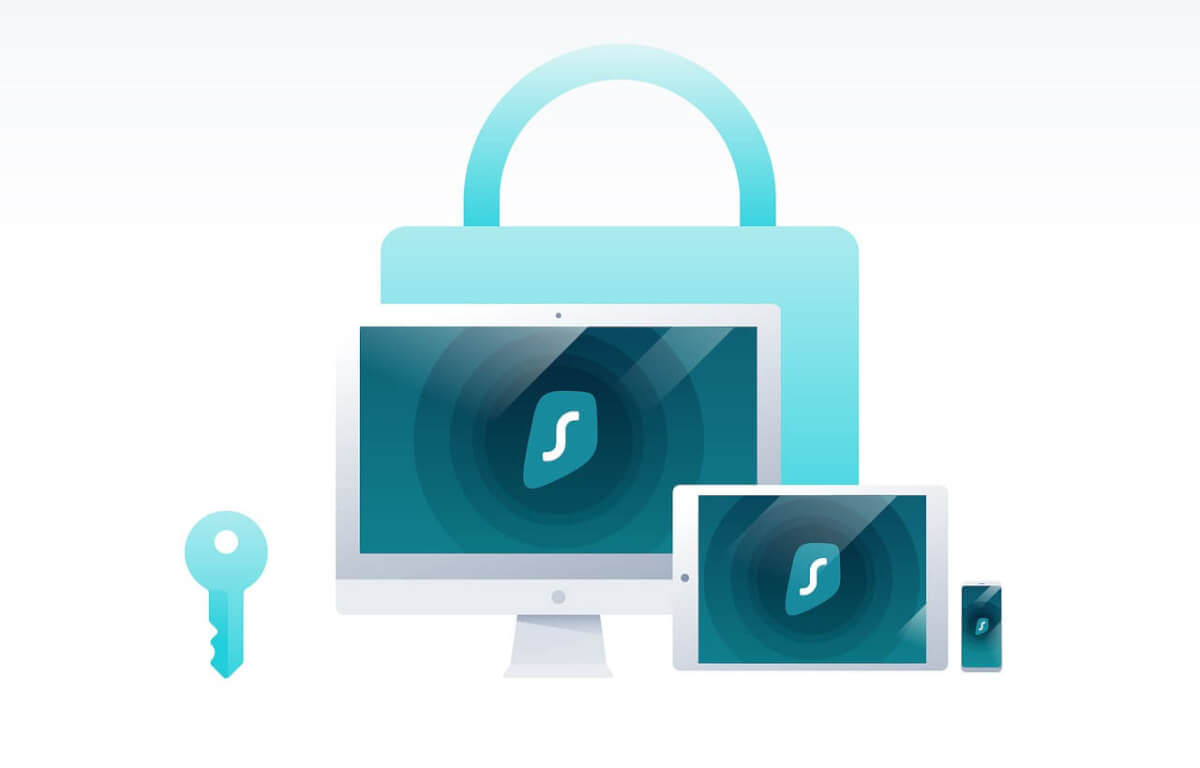
iCloudストレージプランを解約すると、データの保存方法やデバイスの利用環境に変化が生じる可能性があります。解約後の影響を正確に理解し、適切な対策を講じることで、トラブルを回避し、スムーズな移行を実現することが重要です。
ここでは、解約後に予想される影響と、それに対応するための具体的なポイントについて解説します。
ストレージ容量の減少
iCloudストレージの有料プランを解約すると、使用可能なストレージ容量は無料の5GBに制限されます。この制限は、写真やビデオ、書類、メールなど、iCloudで管理されているデータの保存に大きな影響を及ぼします。
特に、解約時点で既に無料プランの容量を超えている場合、データの同期が停止し、新規データを保存することができなくなるので注意が必要です。その結果、バックアップの中断やデータ保護の欠如といった問題が発生する可能性があります。
こうしたリスクを回避するには、解約前にiCloudに保存されている重要なデータを外部ストレージや他のクラウドサービスに移行し、万全の準備を整えることが必要です。
iCloudメールの制限
iCloudメールを日常的に利用している場合、有料プランの解約後にメールボックスの容量不足が問題となることがあります。無料プランの5GB制限に達すると、新しいメールの受信が制限され、送信も正常に行えなくなる可能性があります。
この影響は、特に添付ファイルの多いメールを頻繁にやり取りする場合に起こり得る問題です。こうした状況を避けるには、事前にメールボックスを整理し、不要なメールや添付ファイルを削除することが必要です。
また、長期的な解決策として、GmailやYahoo!メールなど、他のメールサービスに移行することを検討するのも、ひとつの選択肢といえます。
iCloud+の機能の利用停止
iCloud+の有料機能は、プラン解約後にすべて利用できなくなります。たとえば、「プライベートリレー」を使っていた場合は、ウェブ閲覧時のIPアドレス非公開機能が失われるため、プライバシー保護が低下する可能性があります。
また、「メールを非公開」を使用してサードパーティサービスへの登録を行っていた場合、これが停止することで新しいメールアドレスの作成ができなくなるので覚えておきましょう。さらに、HomeKitセキュアビデオを活用していた場合は、防犯カメラ映像の保存が中断される可能性があります。
これらの影響を最小限に抑えるためには、プラン解約後の代替手段を事前に検討することが重要です。VPNサービスや他のプライバシー保護ツールを利用することで、必要な機能を補完することが可能です。
Apple Oneとの関係
Apple Oneに加入している場合、iCloudストレージを単独で解約することはできません。Apple OneのサブスクリプションにiCloudストレージが含まれているため、iCloudの解約はApple One全体の契約内容に影響を及ぼします。
そのため、Apple Oneを継続利用する場合には、iCloudストレージの削除ではなく、Apple One全体のプランを見直すことが必要です。特に、他のAppleサービス(Apple Music、Apple TV+など)を利用している場合、解約のタイミングや影響を慎重に検討してください。
iCloudストレージ解約のよくある質問

iCloudストレージの解約に際しては、さまざまな疑問や不安が生じることがあります。特に、データの扱いや料金、解約後の影響については、多くのユーザーが知りたい内容ではないでしょうか。
ここでは、iCloudストレージ解約に関連するよくある質問を取り上げ、それぞれについてわかりやすく回答していきます。
iCloudの有料ストレージを解約するとどうなる?
有料ストレージを解約(ダウングレード)すると、次回更新日から新たなプランが適応されます。(解約の場合は5GBプランになる)
iCloudにすでに保存されているデータの容量が、新しいプランの容量を上回っている場合、iCloudの同期や更新が行われなくなります。
契約プランの容量をオーバーしていると、再度ストレージを契約するか、データを減らす(5GB以下まで削除する)までiCloudでデータが更新されません。
※ダウングレードや解約をするときは、別の方法でバックアップをとっておくことをおすすめします。
オーバーしたデータは消えるのか?
すでに5GB以上のデータを保存している状態で、iCloudストレージプランを無料の5GBプランにダウングレードしても、オーバーしたデータがすぐに削除されることはありません。
いつまでオーバーした分を保管してくれるかは不明ですが、ダウングレード後も一定期間はデータを保持されます。
保存されているデータが5GBの制限内に収まるまで、新しいデータをアップロードしたり同期したりすることができなくなります。
また、iCloudのデータが消えても端末に残っている場合もあります。
解約手続きするといつから無料プランに戻りますか?
iCloudストレージの有料プランを解約すると、現在のサブスクリプションの請求期間が終了した時点で、無料の5GBプランに自動的に移行します。解約手続きを行った日から次の請求日までの間は、引き続き有料プランのストレージ容量と機能を利用できます。
そのため、解約手続きのタイミングにかかわらず、現在の請求期間が終了するまでは有料プランのサービスが継続され、終了後に無料プランへと変更される仕組みです。
例えば、毎月15日が請求日の場合、10日に解約手続きを行っても、15日までは有料プランのサービスが提供され、16日から無料プランに移行します。そのため、解約手続きのタイミングによって日割りでの料金調整は行われず、月の途中で解約しても1か月分の料金が請求されます。
解約後に再度有料プランに戻すことはできますか?
iCloudストレージの有料プランを解約した後でも、再度有料プランにアップグレードすることは可能です。iPhoneやiPadの「設定」アプリから、Apple IDを選択し、「iCloud」→「ストレージを管理」→「ストレージプランを変更」の順に進み、希望する有料プランを選択して手続きを完了できます。
これにより、必要に応じて再びiCloudのストレージ容量を増やすことができます。ただし、解約後に無料プラン(5GB)に戻った際、保存データがこの容量を超えていると、新規データの保存やバックアップが制限される可能性があります。
そのため、再度有料プランにアップグレードする際には、データの整合性や必要な容量を確認し、適切なプランを選択することが重要です。
まとめ
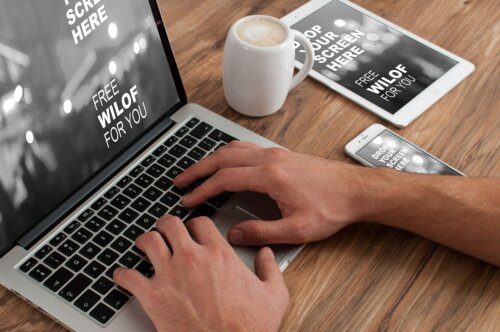
iCloudストレージプランの解約は、容量の削減や料金の節約を図るうえで有効な手段ですが、事前の準備が非常に重要です。解約後も大切なデータを安全に保管し、iPhoneのストレージを最適化するためには、データの移行や整理を計画的に進める必要があります。
この記事で紹介した方法を参考に、スムーズに解約を進めて、デバイスの快適な利用環境を整えましょう。




